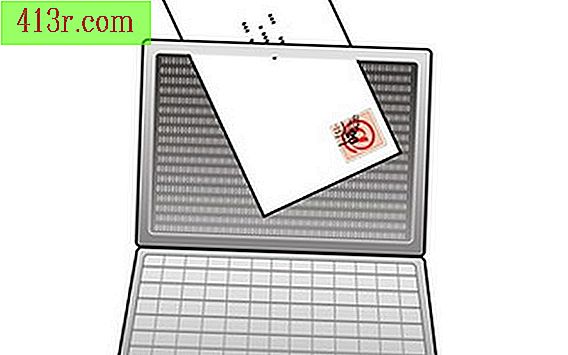כיצד להשתמש במתאם כרטיס SD במחשב
כיצד להעביר קבצים למחשב באמצעות מתאם כרטיס SD
קח את כרטיס הזיכרון שממנו ברצונך לחלץ קבצים ומקם אותו בתוך המתאם, מחליק אותו. אם אתה משתמש בכרטיס מיקרו, ייתכן שתזדקק למתאם כרטיס SD. יש לו את המראה של כרטיס SD המסורתית, אבל יש לפתוח שקופיות אפילו קלפים. אלה משמשים בדרך כלל בתוך טלפונים סלולריים.
ברגע שיש לך את הכרטיס בתוך המתאם, אתה פשוט צריך לחבר אותו למחשב באמצעות יציאת USB 2.0. המחשב יודיע לך, עם מסך מוקפץ, שחומרה חדשה זו זוהתה. אתה לא צריך להוריד מנהלי התקנים חדשים, תוכלו פשוט לראות את החלון המוקפץ, אשר ייתן לך אפשרויות על מה שאתה יכול לעשות עם הכרטיס שלך.
עבור לרשימת האפשרויות עד שתקרא "הצג קבצים". לחץ לחיצה כפולה על אפשרות זו ותיקייה תיפתח.
הדגש את הקבצים שברצונך להעביר לשולחן העבודה. ואז לתפוס אותם ולזרוק אותם שם. אתה יכול גם ללחוץ על כפתור העכבר הימני על קבצים מודגשים (לחיצה על אחד הקבצים ישמש לתפוס את כל אלה מודגשות). תראה רשימה של אפשרויות. עבור אל אחד שאומר "שלח אל" ורשימה של מקומות אפשריים שיוצגו על המסך. לחץ על "המסמכים שלי" והקבצים יישלחו לתיקיה זו.
עכשיו אתה יכול למחוק את הקבצים שיש לך על כרטיס SD כדי לפנות מקום. פשוט לחץ לחיצה ימנית על הקבצים שברצונך למחוק ולחץ על "מחק". אלה ייעלמו מהמכשיר.
כיצד להוסיף קבצים לכרטיס SD באמצעות מתאם כרטיס SD
חבר את כרטיס ה- SD בדיוק כפי שהיית עושה אם היית מעלה קבצים. החלק אותו למתאם ולאחר מכן חבר אותו למחשב דרך יציאת ה- USB.
ייפתח חלון שייתן לך אפשרויות לבחירה. שוב לחץ על "הצג קבצים" ותיקיה המכילה את הקבצים של הכרטיס ייפתח.
פתח את התיקיה שבה נמצאים הקבצים שברצונך להוסיף. קח אותם לתיקיה של כרטיס ה- SD. תראה חלון שאומר לך כי הקבצים מועברים. תהליך זה עשוי להימשך בין 10 שניות ל -10 דקות, בהתאם לגודל או למספר הקבצים שאתה מעביר.
לאחר העברת הקבצים לכרטיס, עבור ללחצן בפינה הימנית התחתונה של שולחן העבודה של Windows. תראה סמל קטן אפור וירוק. לחץ על זה ותיקייה יופיע כי יראה לך את ההתקנים המחוברים. לחץ על מתאם כרטיס SD ולחץ על "עצור" בתחתית התיקיה.
זה יפתח הודעה אשר יגידו לך שאתה יכול להסיר את המכשיר בבטחה. הסר אותו והנח אותו שוב במכשיר שאליו ברצונך להעביר את החומר. הקבצים יהיו עכשיו בתוך הכרטיס.